Შემაჯამებელი: საქაღალდის ტიპის ავტომატური აღმოჩენის პროცესის დროს Windows 10-ის File Explorer ჩერდება და ამბობს „მუშაობს მასზე…“. და Windows-ის ადრინდელ ვერსიებში, Windows-მა შეიძლება ზოგჯერ მიანიჭოს არასწორი შაბლონი საქაღალდეებისთვის if კონტენტის აღმოჩენა ან ამოსუნთქვა არასწორია, ან რეესტრში საქაღალდის ხედვის პარამეტრები არეულია ზევით.
მაგალითად, Windows-ის ადრინდელ ვერსიებში, როდესაც ხსნით საქაღალდეს, რომელიც შეიცავს ტექსტურ ფაილებს, Windows-მა შეიძლება არასწორად მიაკუთვნოს იგი მუსიკის შაბლონი და ამით აჩვენებს ყველა შეუსაბამო სვეტს, როგორიცაა შემსრულებლის სახელი, ალბომის სათაური, ტრეკის ნომერი, ჟანრი, და ა.შ.
Windows 10 File Explorer „მასზე მუშაობა...“ და მწვანე პროგრესის ზოლი
მიუხედავად იმისა, რომ საქაღალდის ტიპის არასწორი მინიჭება პრობლემას აღარ წარმოადგენს Windows-ის ბოლო ვერსიებში, Windows 10-ის File Explorer ანელებს ან ჩერდება ფაილების დიდი რაოდენობით საქაღალდეების გახსნისას.
თუ თქვენ გაქვთ საქაღალდე, რომელიც შეიცავს ფაილების დიდ რაოდენობას (განსაკუთრებით თქვენი ჩამოტვირთვები საქაღალდე შეიძლება გადაჭედილი იყოს გარკვეული პერიოდის განმავლობაში), File Explorer-ის გახსნა დაიბლოკება და აჩვენებს შეტყობინებას „მუშაობს მასზე…“. გამოსწორება არის საქაღალდის შაბლონის ხელით დაყენება, რომელიც, როგორც ჩანს, მუშაობს უმეტეს მომხმარებლებისთვის.

ნაბიჯი 1: ხელით დააყენეთ საქაღალდის ტიპის შაბლონი
თქვენ შეგიძლიათ მოაგვაროთ ეს პრობლემა თითო საქაღალდეზე ამ ნაბიჯების გამოყენებით:
- გახსენით საქაღალდე, რომელსაც აქვს არასწორი შაბლონი მინიჭებული
- დააწკაპუნეთ მაუსის მარჯვენა ღილაკით საქაღალდის ცარიელ ადგილას და აირჩიეთ Თვისებები
- დააწკაპუნეთ მორგება ჩანართი
- ქვეშ ამ საქაღალდის ოპტიმიზაცია:აირჩიეთ შესაბამისი ელემენტი სიის ველიდან.
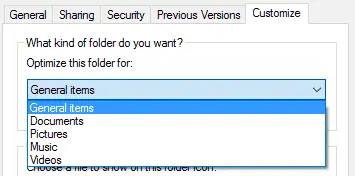
- დააწკაპუნეთ OK.
ნაბიჯი 2: გამორთეთ საქაღალდის შიგთავსის ამოსუნთქვა (აღმოჩენა) Windows-ის მიერ
თქვენ შეგიძლიათ თავიდან აიცილოთ Windows-ს საქაღალდის შიგთავსის ამოცნობა და საქაღალდის ტიპის შაბლონის ავტომატურად მინიჭება. ეს კეთდება შემდეგი რეესტრის გასაღების შექმნით რეესტრის რედაქტორის გამოყენებით (regedit.exe).
HKEY_CURRENT_USER\Software\Classes\Local Settings\Software\Microsoft\Windows\Shell\Bags\AllFolders\shell
ზემოთ მოყვანილი გასაღების შექმნის შემდეგ შექმენით ახალი სტრიქონის (REG_SZ) მნიშვნელობა სახელად FolderType და დააყენეთ მისი მნიშვნელობის მონაცემები Მითითებული არ არის ან გენერიკული
Მითითებული არ არის (ან გენერიკული) შეესაბამება ზოგადი ნივთები (ყველა ელემენტი Windows-ის წინა ვერსიებში) საქაღალდის ტიპის შაბლონი.
რეესტრის ზემოაღნიშნული პარამეტრის გამოყენების შემდეგ, როდესაც პირველად ხსნით საქაღალდეს, Windows ეძებს AllFolders რეესტრის გასაღები და თუ ის არსებობს, იქიდან კითხულობს საქაღალდის ტიპის შაბლონს. ასე რომ ყოველი ახალი საქაღალდეში ექნება ზოგადი ნივთები მინიჭებული საქაღალდის შაბლონი ნაგულისხმევად, მიუხედავად იმისა, თუ რა შინაარსი აქვს საქაღალდეს. თუმცა, თქვენ მაინც შეგიძლიათ დააკონფიგურიროთ საქაღალდის ტიპის შაბლონი, თუ ეს გჭირდებათ, თითო საქაღალდეზე, გამოყენებით მორგება ჩანართი, როგორც ზემოთ იყო აღწერილი ამ სტატიაში.
Შენიშვნა: არსებული საქაღალდეები რომლის FolderType პარამეტრი უკვე მინიჭებული იყო რეესტრის ზემოაღნიშნული პარამეტრის გამოყენებამდე, ისინი გავლენას არ მოახდენენ და განაგრძობენ არსებული საქაღალდის ტიპის შაბლონს. და რეესტრის ეს პარამეტრი არ გიშლით ხელს საქაღალდის ინდივიდუალური ხედების და სხვა პარამეტრების მორგებაში.
ნაბიჯი 3: გადატვირთეთ სწრაფი წვდომა მთლიანად
ზოგიერთი მომხმარებლისთვის პრობლემა ჩნდება მხოლოდ სწრაფი წვდომის ხედის გახსნისას, სადაც File Explorer იხსნება ნაგულისხმევად. ამ შემთხვევაში, სცადეთ ჩამაგრებული და ბოლო ერთეულების სწრაფი წვდომის გასუფთავება შესაბამისი .automaticdestinations-ms ფაილის წაშლით. ასევე, შეგიძლიათ გახადეთ File Explorer ღია „ამ კომპიუტერზე“ Windows 10-ში
თუ File Explorer ჯერ კიდევ ნელია, გახსნით თუ არა ეს კომპიუტერიან სწრაფი წვდომის ხედი, სწრაფი წვდომის სრულად გადატვირთვა დაგეხმარებათ. გაითვალისწინეთ, რომ შემდეგი პროცედურა წაშლის ყველა ჩამაგრებულ და ბოლო ერთეულს სწრაფი წვდომაში.
გახსენით Command Prompt და გაუშვით შემდეგი ბრძანებები:
cd /d %AppData%\Microsoft\Windows\Recent\AutomaticDestinations. del f01b4d95cf55d32a.automaticDestinations-ms
ეს სრულად აღადგენს სწრაფ წვდომას. თუ ეს არ დაგვეხმარება, წაშალეთ ყველა .automaticDestinations-ms ფაილი ამ საქაღალდეში გაშვებით:
del *.automaticDestinations-ms. გასასვლელი
Მნიშვნელოვანი: ამ საქაღალდეში არსებული ყველა .automaticDestinations-ms ფაილის წაშლა წაშლის ჩამაგრებულ ელემენტებს ჯუმპლისტებში ყველა პროგრამისთვის.
სწრაფი წვდომის მონაცემების წაშლა ასევე დააფიქსირა ამ კომპიუტერის ნელი გახსნა ზოგიერთი მომხმარებლისთვის.
ერთი პატარა მოთხოვნა: თუ მოგეწონათ ეს პოსტი, გთხოვთ გააზიაროთ?
თქვენგან ერთი "პატარა" გაზიარება სერიოზულად დაგეხმარება ამ ბლოგის ზრდაში. რამდენიმე შესანიშნავი წინადადება:- ჩამაგრება!
- გააზიარეთ ის თქვენს საყვარელ ბლოგზე + Facebook, Reddit
- ტვიტერში!